儘管Plex Media Server提供了高品質的視訊串流體驗,但令人失望的是它無法讀取和播放DVD檔案結構(Video_TS)。因此,您透過該服務欣賞 DVD 的唯一方法是為 Plex 翻錄 DVD,即將 DVD 轉換為 Plex 支援串流的格式。此外,將 DVD 翻錄到 Plex Media Server 還可以釋放空間,並將其帶到任何地方供您欣賞。因此,在本文中,將為您帶來為 Plex 翻錄 DVD 的最佳方法。
1. Plex 翻錄 DVD 的最佳格式
| 格式 | 視訊編解碼器 | 音訊編解碼器 |
|---|---|---|
| MP4、MOV | H.264、MPEG4 | AAC、AC3、EAC3、MP3 |
| MPEGTS | H.264 | AAC、AC3、EAC3、MP3、MP2 |
| 非洲豬瘟 | VC1、WMV3、WMV2 | WMAV2、WMAPRO、WMAVOICE |
| AVI | MPEG4、MSMPEG4、MJPEG | MP3、AC3、EAC3、MP2 |
| MPEG | MPEG1 影片、MPEG2 影片 | MP2、MP3、AC3、EAC3 |
| MP3 | / | MP3 |
根據該表以及大多數 DVD 通常使用 MPEG 來保存視訊和音訊的事實,為 Plex 翻錄 DVD 的最佳格式應該是 MPEG(視訊)、MP4(廣泛支援)或 MP3(音訊)。現在,當格式確定後,您只需選擇一個可靠的翻錄器來幫助將 DVD 翻錄為 MP4、MPEG 或 MP3。
2. 為 Plex 翻錄 DVD 的最佳方法
尋找 DVD 翻錄器來為 Plex 翻錄 DVD 不再是一件困難的事情,因為網路上的選項各不相同。還有一些免費軟體程式可用於免費翻錄 DVD,例如 MakeMKV 和 HandBrake。
為什麼選擇付費程式而不是 Handbrake 或 MakeMKV?
免費產品會帶來一些意想不到的缺點。雖然MakeMKV和HandBrake是提供DVD翻錄服務的兩個大品牌,但它們都有缺點,可能對某些人沒有幫助。
MakeMKV的缺點: 顯然,如其名稱所示,MakeMKV 僅可用於將 DVD 翻錄為 MKV 格式。但是,MKV 並不是 Plex 串流最合適的支援格式。
手煞車缺點: HandBrake 支援更多輸出格式,其中還包括 MP4。但該軟體會創造大尺寸的翻錄影片。更糟的是,如果翻錄 DVD 電影太大,翻錄過程將會卡住。
在不損失品質的情況下翻錄 DVD
VideoByte BD-DVD 開膛手 提供可靠的 DVD 翻錄服務,讓人們輕鬆以原始品質為 Plex 翻錄 DVD,從而享受最佳的離線串流體驗。無論您擁有自製還是商業 DVD,VideoByte BD-DVD Ripper 都能夠將內容翻錄並轉換為常見格式。
VideoByte BD-DVD 開膛手特色:
- 提供簡單的 UI,讓使用者可以輕鬆學習如何翻錄 DVD
- 支援 300 多種輸出格式,可將 DVD 和藍光光碟翻錄為
- 速度提高 6 倍,可快速將 DVD 翻錄為常見視訊檔案
- 支援以 1:1 比例以原始品質翻錄 DVD for Plex
- 允許人們自由編輯翻錄影片的 ID3 標籤
- 支援壓縮翻錄的影片檔案以節省設備儲存空間
為了簡單了解 VideoByte BD-DVD Ripper 的工作原理,我們為您提供了這份簡單指南。您可以輕鬆了解如何將 DVD 翻錄為 Plex 支援的格式。
步驟 1. 將 DVD 光碟載入到 VideoByte DVD Ripper
執行 VideoByte BD-DVD Ripper 後,按一下“載入 DVD 光碟”,將要翻錄的內容匯入到 Ripper 中,以便在 Plex 中播放。
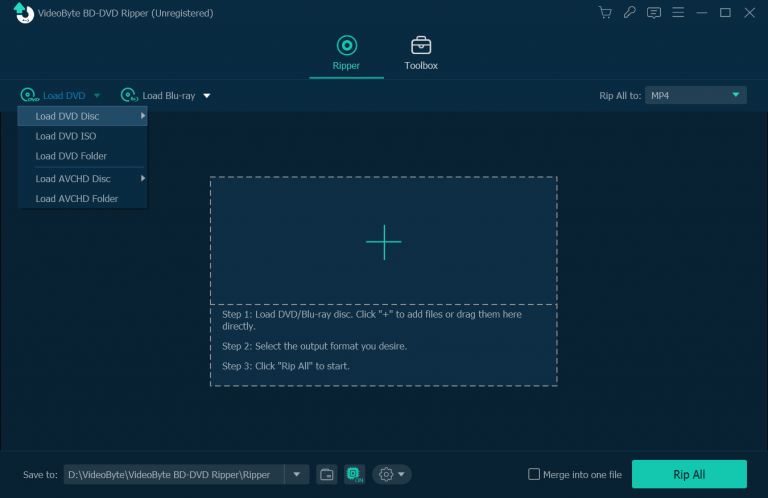
步驟 2. 選擇 DVD 視頻
當主 DVD 影片列表載入到 Ripper 中後,點擊「完整電影列表」即可查看影片列表,以選擇要為 Plex 翻錄的影片。
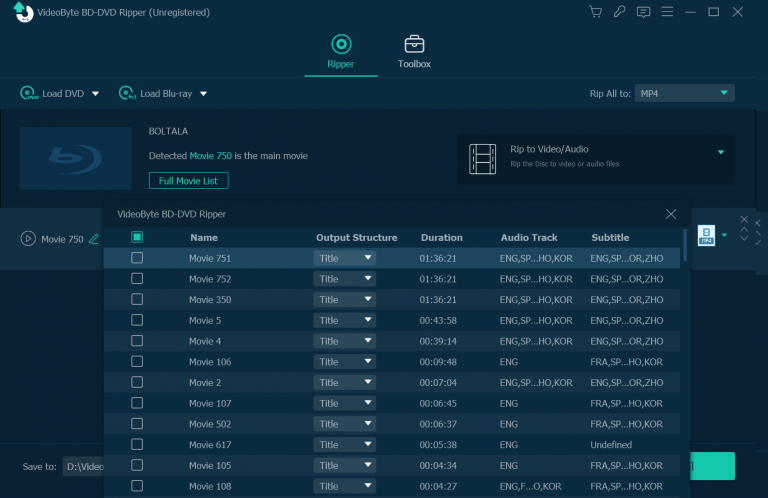
人們還可以選擇音軌和字幕來與影片一起翻錄。
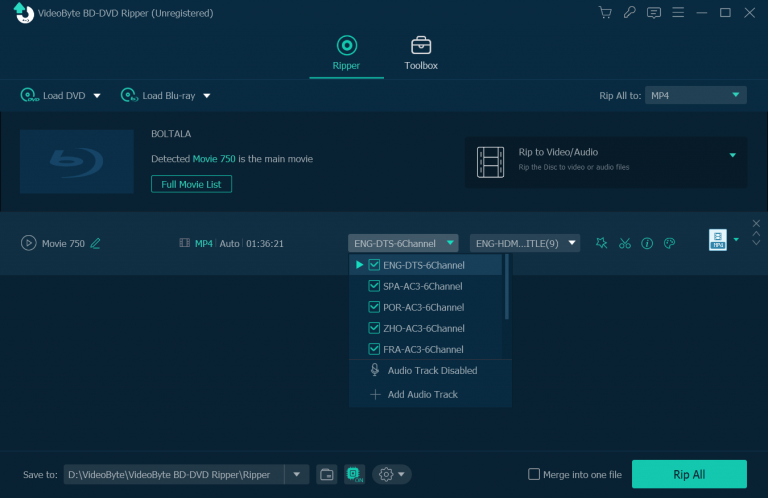
步驟 3. 選擇 Plex 的 DVD 輸出格式
現在,您應該選擇特定的輸出格式來翻錄 DVD 影片。請記住選擇 Plex 支援的格式,例如 MP4 和 MPEG。您也可以在格式選擇選單中選擇品質。
步驟 4. 為 Plex 翻錄 DVD
點擊「全部翻錄」按鈕後,DVD 影片將開始翻錄為您選擇的格式。當您獲得翻錄的影片後,您可以使用 Plex Media Server 離線播放它們。
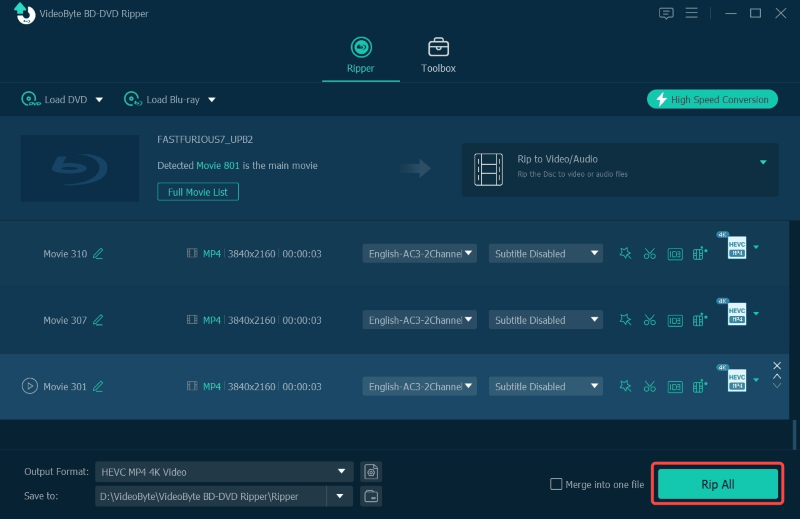
之後,您可以輕鬆地在您之前選擇的電腦硬碟上取得翻錄的 DVD 電影檔案。然後您可以將 DVD 電影串流傳輸到 Plex 媒體伺服器。
新版本通知:
VideoByte剛剛發布 VideoByte DVD 開膛手 成為 VideoByte BD-DVD Ripper 的替代品。它是一款專用的 DVD 到數位翻錄程序,支援 DVD 或相關文件的輸入,並保留 VideoByte BD-DVD Ripper 的所有 DVD 翻錄功能。如果您只需要一個工具來翻錄 DVD,而不翻錄藍光功能,那麼這款輕量 DVD 翻錄器是一個可靠的選擇。
提示: VideoByte DVD Ripper 和 VideoByte BD-DVD Ripper 之間的唯一區別是前者不支援藍光。
3. 如何讓 Plex 中的 DVD 影片看起來像“真正的 DVD”
Q:如何翻錄 DVD 以「像 DVD 一樣」播放?
這通常是在 Plex 論壇中被問到的。我們將詳細指導您如何安裝 Plex 並將 DVD 上傳至 Plex。但在此之前,讓我們先專注於如何在上傳到 Plex 之前重命名轉換後的 DVD 文件,以便它可以像 Plex 中的真實 DVD 一樣運行。
尖端:
當您使用 VideoByte DVD Ripper 將 DVD 翻錄到 Plex 並以正確的方式將 DVD 上傳到 Plex 後,Plex 中的 DVD 影片將如下所示:它具有可選擇的音軌和附加內容(DVD 播放清單)。
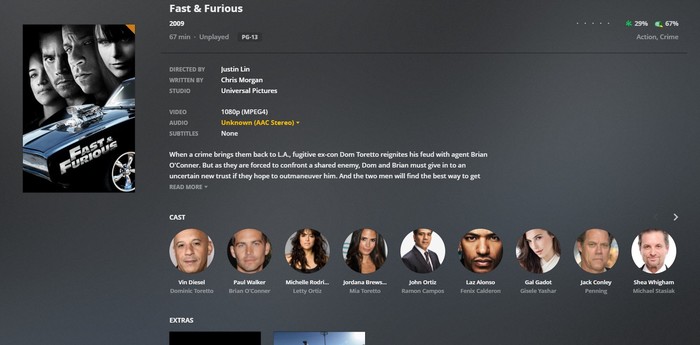
1. 在電腦上建立一個名為「Movies」的資料夾。在此資料夾中,建立一個資料夾名稱作為您的 DVD 名稱 +(發行年份),例如「速度與激情 (2009)」。
2. 將您的主電影命名為與電影資料夾相同的名稱,並根據額外類型命名您的額外 DVD 播放清單:
-幕後花絮
- 已刪除
-專題報導
-面試
-場景
-短的
-預告片
-其他
所以,最終的資料夾結構可以是這樣的:
/電影
/速度與激情 (2009)
速度與激情 (2009).mp4
酒吧打架-已刪除.mp4
打鬥場面.mp4
……
如果覺得不夠清楚,您還可以閱讀以下內容:
現在,讓我們安裝 Plex 並將整個 DVD 視訊資料夾添加到 Plex 中!
步驟1。 只需從 Plex 官方網站下載 Plex Media Server 並安裝即可。安裝過程中,在其網站上登入您的 Plex 帳戶。
注意:您應該從「Plex Media Server」下載,而不是從「應用程式和裝置」下載。 「應用程式和裝置」用於安裝 Plex Player。
第2步。 安裝完成後,啟動Plex Media Server,然後右鍵點選Plex Media Server的圖示並選擇「Open Plex」。
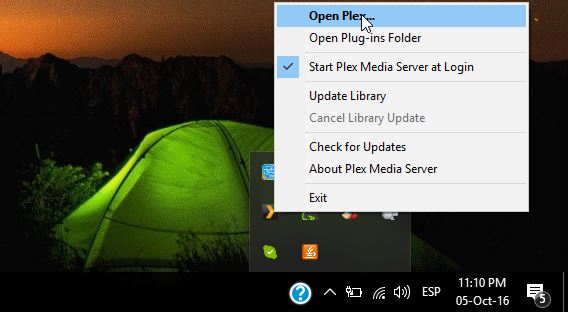
步驟 3. 它的主介面將出現在網頁上。點擊「電影-編輯-新增資料夾」將 DVD 新增至 Plex。
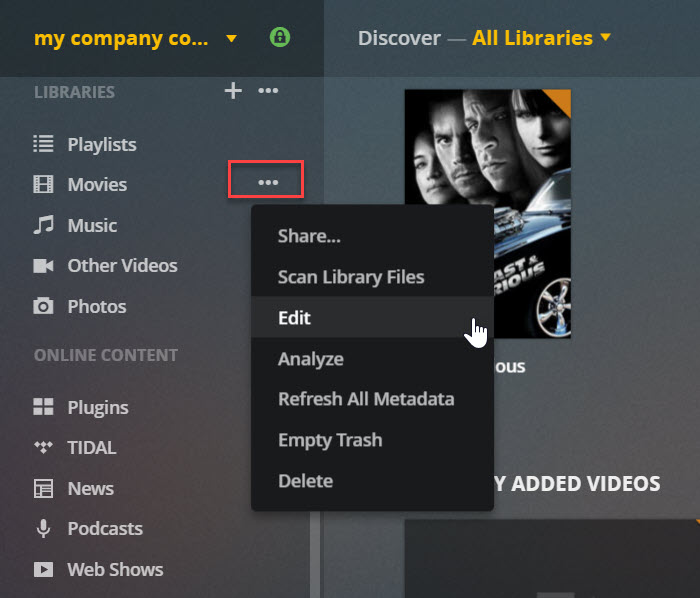
步驟4。 點擊“瀏覽媒體資料夾”並選擇整個 DVD 電影資料夾“/電影”,然後按一下“新增庫”按鈕。稍等片刻,Plex 將需要一些時間從其資料庫載入 DVD 電影資訊。
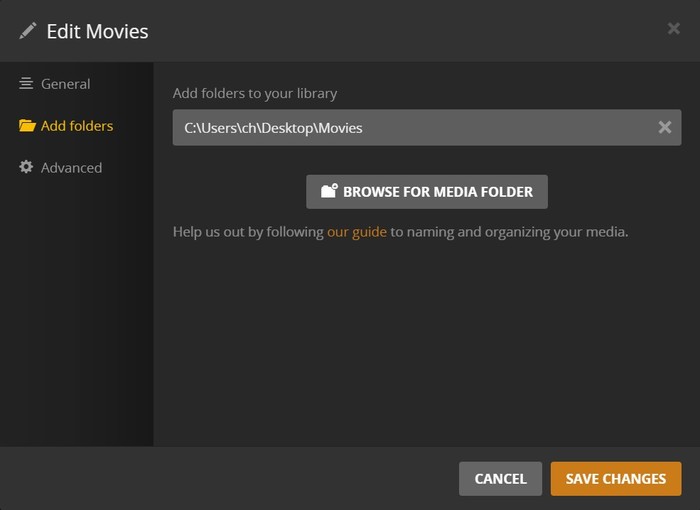
現在,您已經完成了為 Plex 轉換 DVD 並將 DVD 影片上傳到 Plex 的過程。 Plex 讓您能夠存取電視、電腦、手機上的所有媒體文件,無論您身在何處。因此,例如,如果您在 iPhone 上安裝了 Plex Player,則可以直接使用 Plex 播放 DVD,而無需將 DVD 匯入 iPhone。
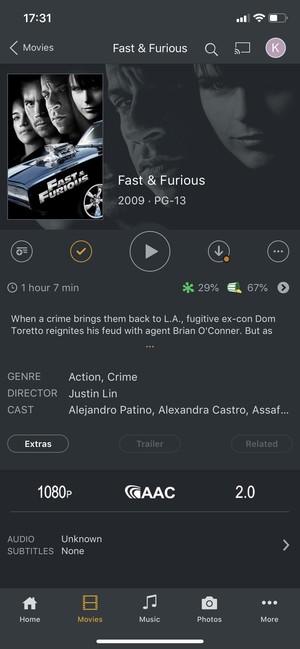
尖端:
如果您使用電腦作為 Plex Media Server,則在其他裝置上觀看 DVD 電影時必須開啟電腦。也因為如此,有些人會在NAS上安裝Plex Media Server。 NAS 設計為 7*24 小時不間斷運作。
結論
最後,讓我花一點時間總結全文的要點。人們嘗試 將 DVD 轉換為 Plex 媒體伺服器 因為他們希望隨時隨地在各種裝置上播放 DVD 檔案。很多人在遇到翻錄DVD的問題時會選擇使用HandBrake。然而,他們無法使用 HandBrake 翻錄受版權保護的 DVD,尤其是最新的 DVD。如果使用類似的應用程式 VideoByte BD-DVD 開膛手,確保 DVD 翻錄過程流暢、高品質、穩定。你有什麼意見?



